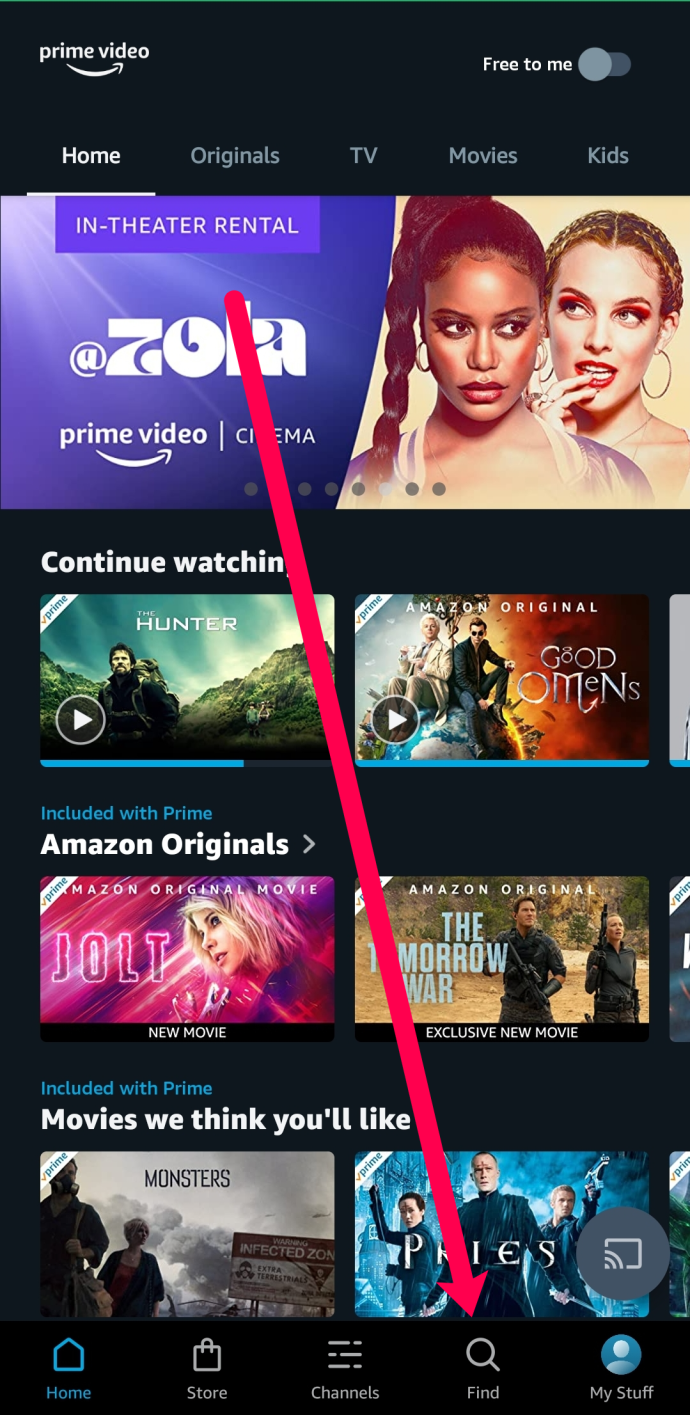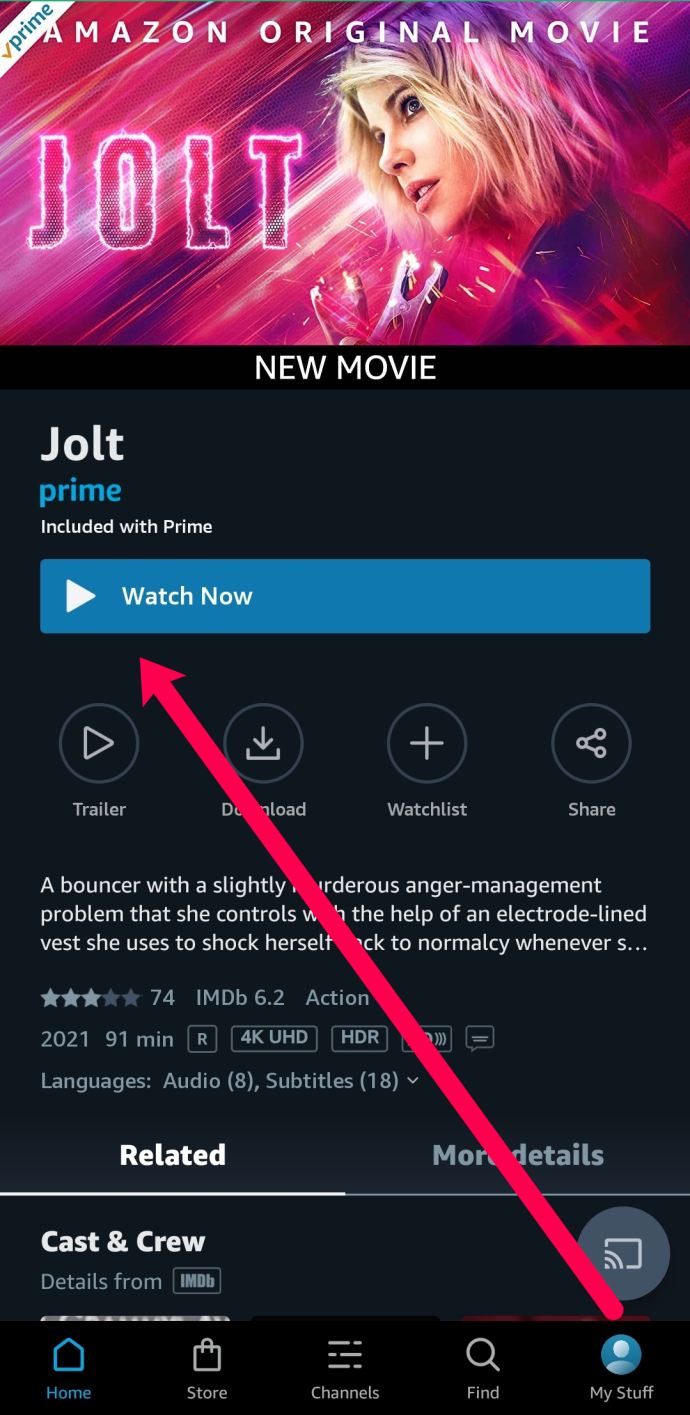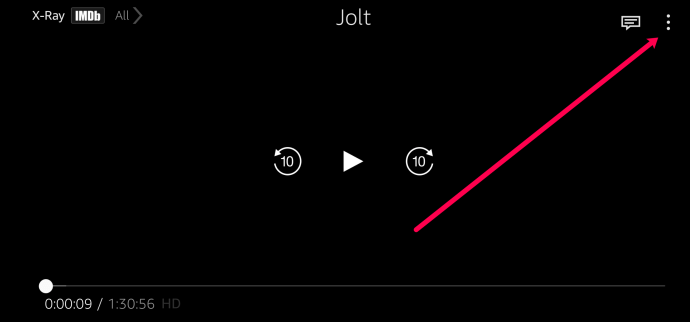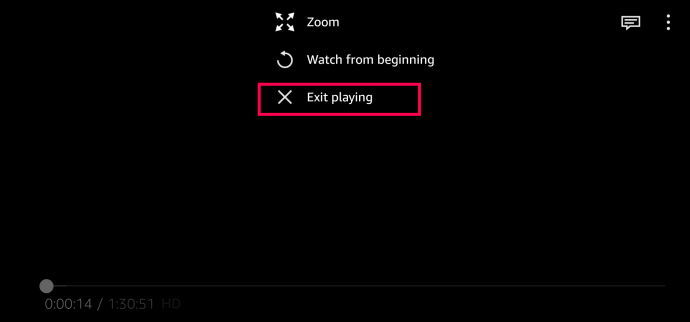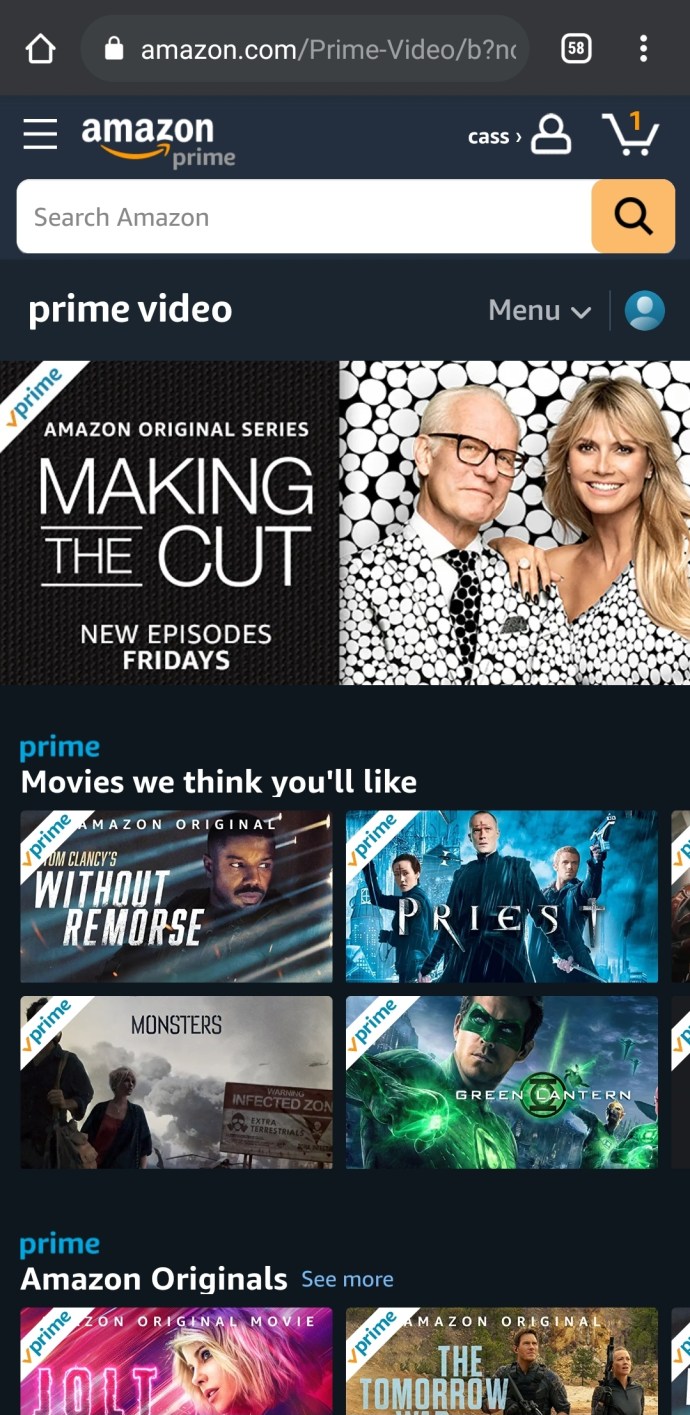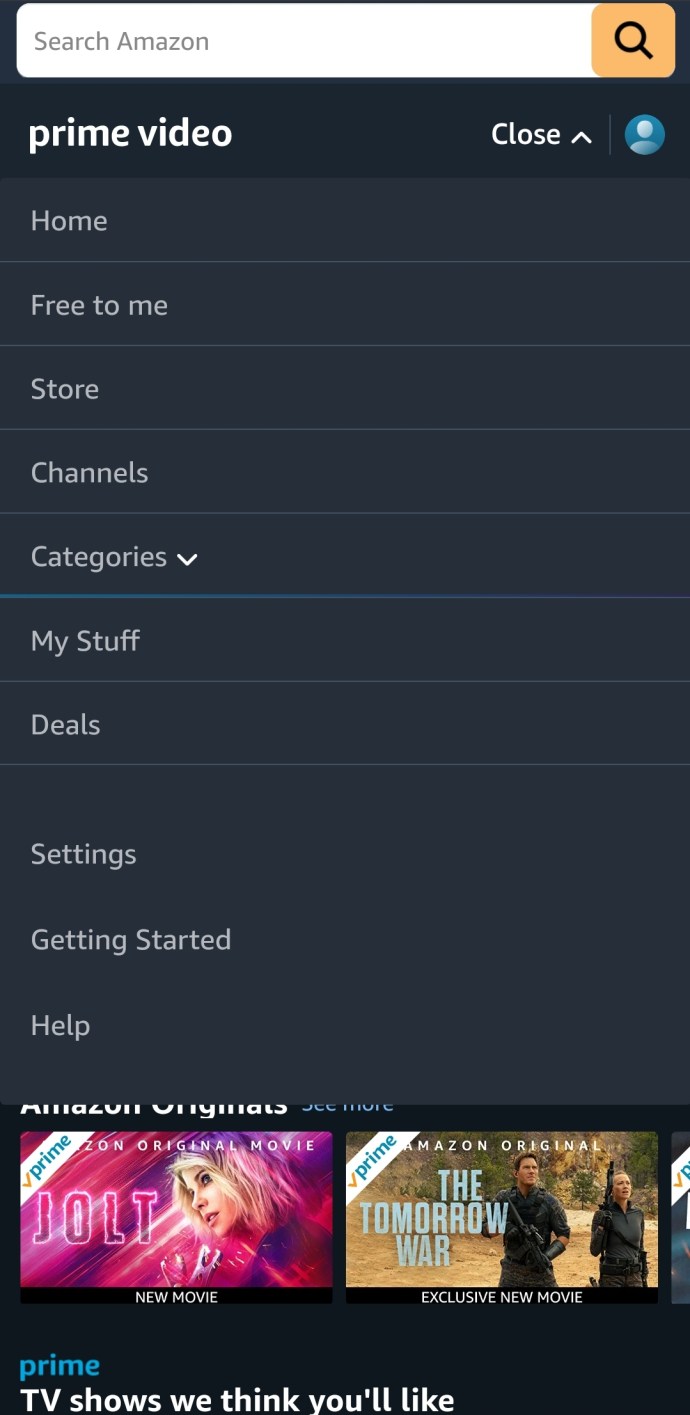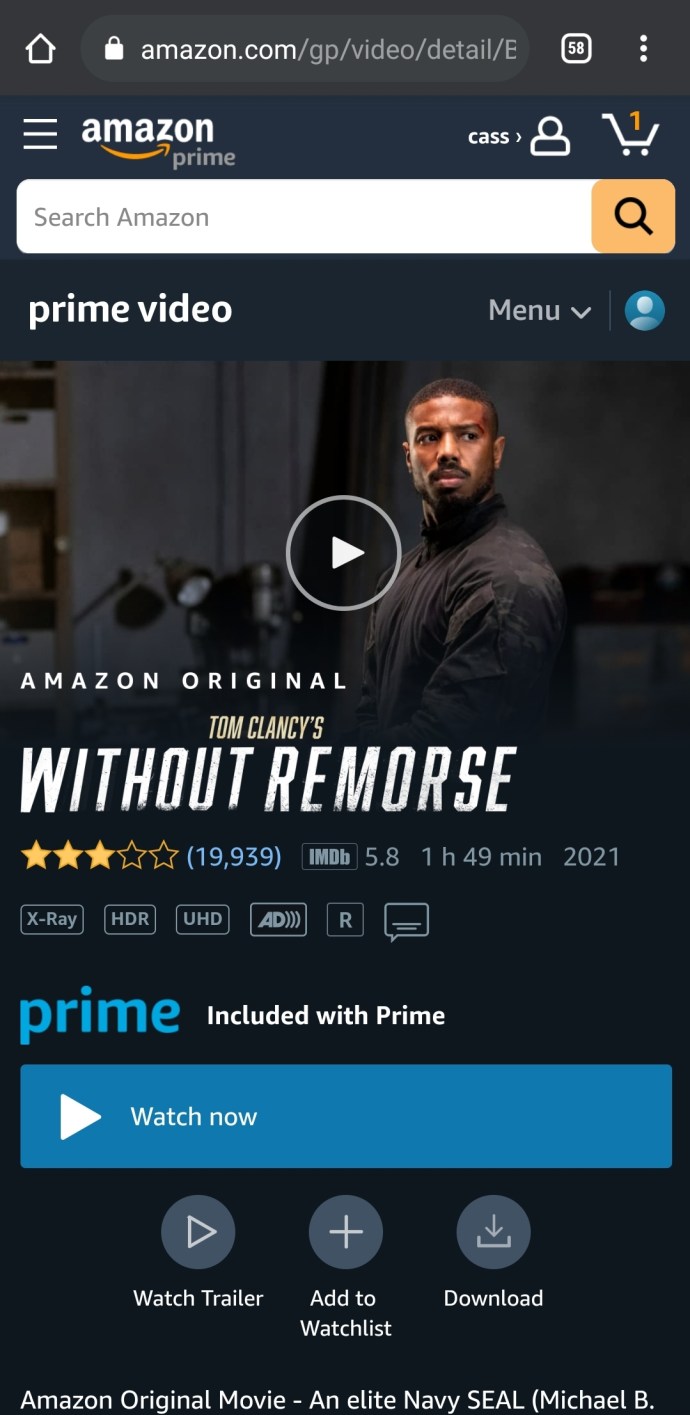Amazon Prime Video는 다양한 우수한 TV 고전과 새로운 오리지널 프로그램을 제공하지만 때로는 TV 앞에서 시청할 기회가 없습니다. 다행히도 이동 중에도 Prime의 영화와 프로그램을 볼 수 있는 방법이 많이 있습니다.

Android 기기가 있는 경우 Amazon Prime을 시청할 수 있는 몇 가지 방법이 있습니다. 이 기사에서는 Amazon 콘텐츠를 설정하고 스트리밍하는 방법과 그 과정에서 몇 가지 팁을 제공합니다.
Android 기기에서 프라임 비디오를 보는 방법
시작하기 전에 먼저 Amazon Prime이 작동하는 방식에 대해 이야기하겠습니다. 스트리밍 서비스는 온라인 또는 Amazon Prime 애플리케이션에서 사용할 수 있습니다. 다행스럽게도 스트리밍 서비스에 대해 비용을 지불할 필요가 없습니다(프라임 비용을 지불하면 더 많은 것을 제공할 수 있습니다). 구독료를 지불하지 않고도 영화나 프로그램을 대여하고 구입할 수 있습니다.
위에서 언급했듯이 Amazon Prime을 시청할 수 있는 몇 가지 방법이 있습니다. Android 기기에서 Prime 콘텐츠를 시청하려면 인터넷 연결, Amazon Prime 앱 또는 웹 브라우저, Amazon 계정만 있으면 됩니다.
앱에서 Amazon Prime을 시청하는 방법
오늘날 대부분의 사용자는 항상 스마트폰이나 태블릿을 가지고 있습니다. 장치가 Google Play 스토어를 지원하는 한 Amazon Prime 스트리밍은 쉽습니다. Android 기기에서 Amazon Prime을 시청하는 방법은 다음과 같습니다.
- Google Play 스토어로 이동하여 Amazon Prime Video 앱을 다운로드합니다. 설치가 완료되면 Amazon Prime 로그인을 사용하여 로그인합니다.
- 수도꼭지 찾다 보고 싶은 프로그램이나 영화를 검색합니다. 홈 화면에서 시청할 항목을 선택할 수도 있습니다.
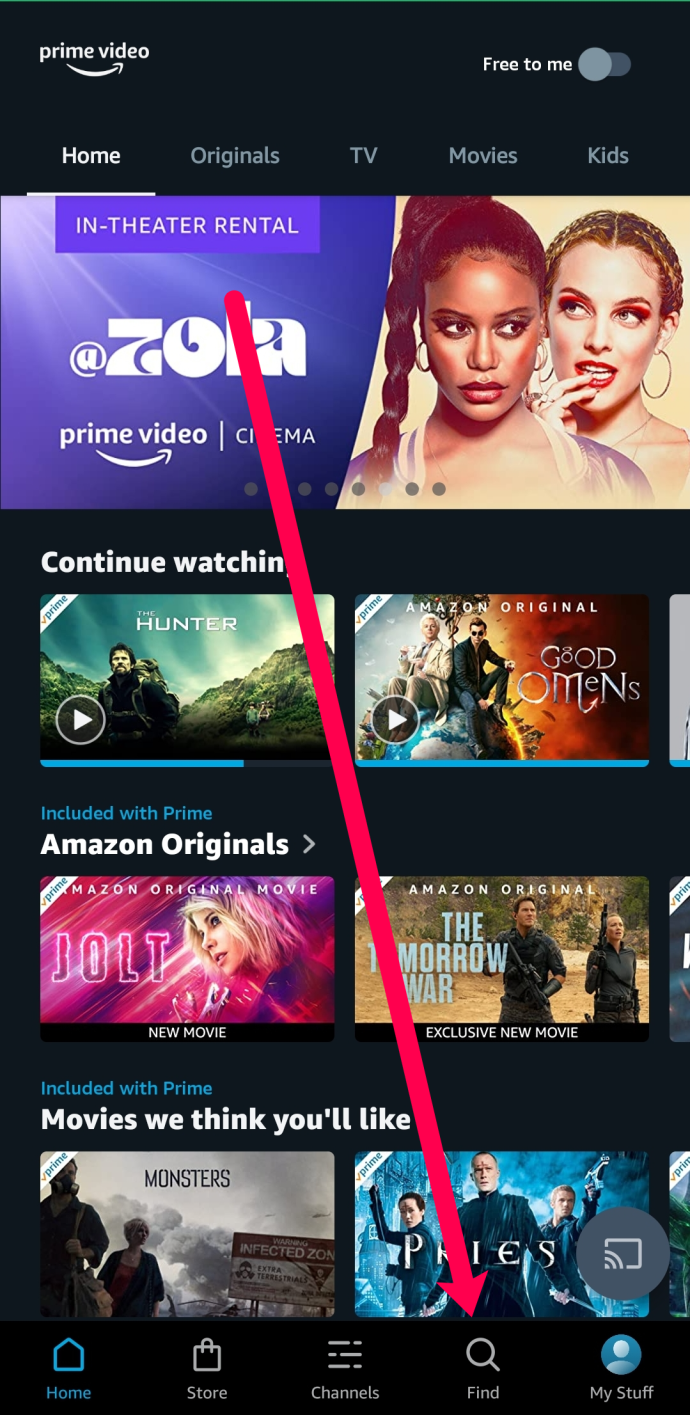
- 보고 싶은 제목을 누르고 누릅니다. 지금보기.
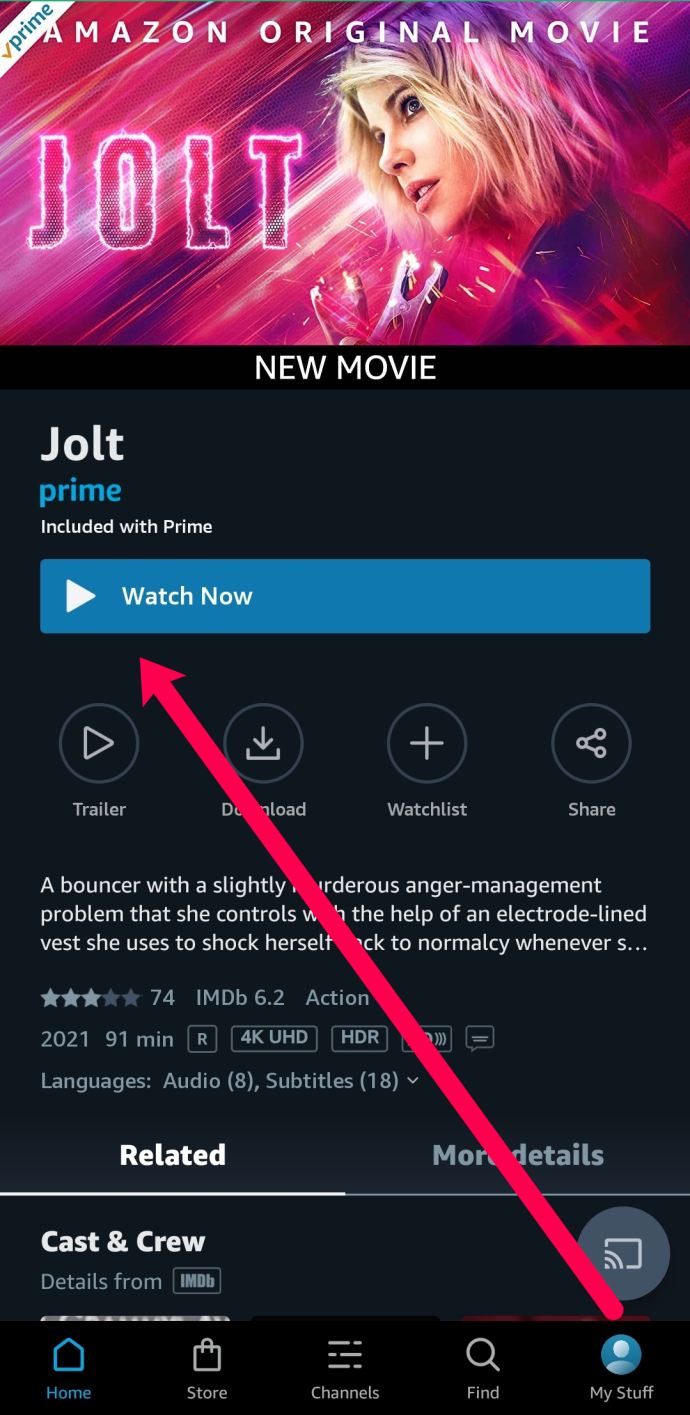
- 쇼가 시작됩니다. 제목을 종료할 준비가 되면 오른쪽 상단 모서리에 있는 세 개의 수직 점을 탭합니다.
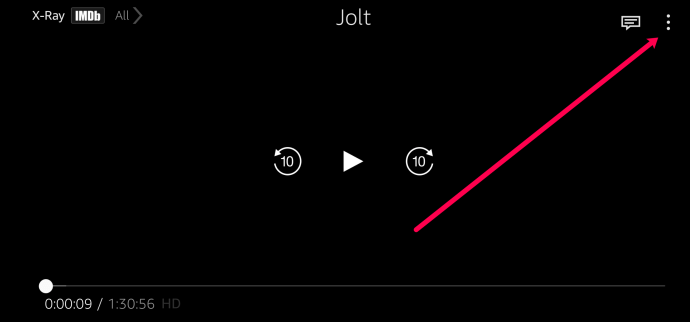
- 그런 다음 재생을 종료합니다.
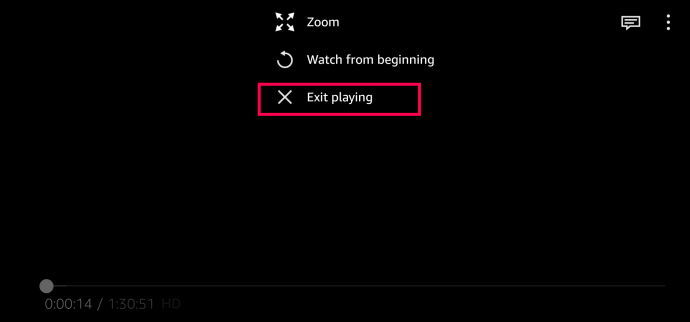
그게 다야! Android 기기의 Prime Video 앱을 사용하여 Amazon Prime의 모든 콘텐츠를 즐길 수 있습니다.
브라우저에서 Amazon Prime을 시청하는 방법
어떤 이유로 앱을 사용하여 Prime을 시청할 수 없는 경우 장치의 기본 웹 브라우저를 사용할 수 있습니다. 휴대전화의 공간이 부족하거나 기기가 Google Play 스토어를 지원하지 않을 수 있습니다. 즉, 이동 중에 콘텐츠를 스트리밍하기 위해 위의 지침을 사용할 수 없습니다. 이 섹션에서는 장치의 웹 브라우저를 사용하여 Amazon Prime Video를 시청하는 방법을 보여줍니다.
우리는 Chrome을 사용할 것이지만 사용 가능한 브라우저를 사용할 수 있습니다.
- 웹 브라우저를 열고 Amazon Prime Video 웹 사이트로 이동합니다. 계정에 로그인합니다.
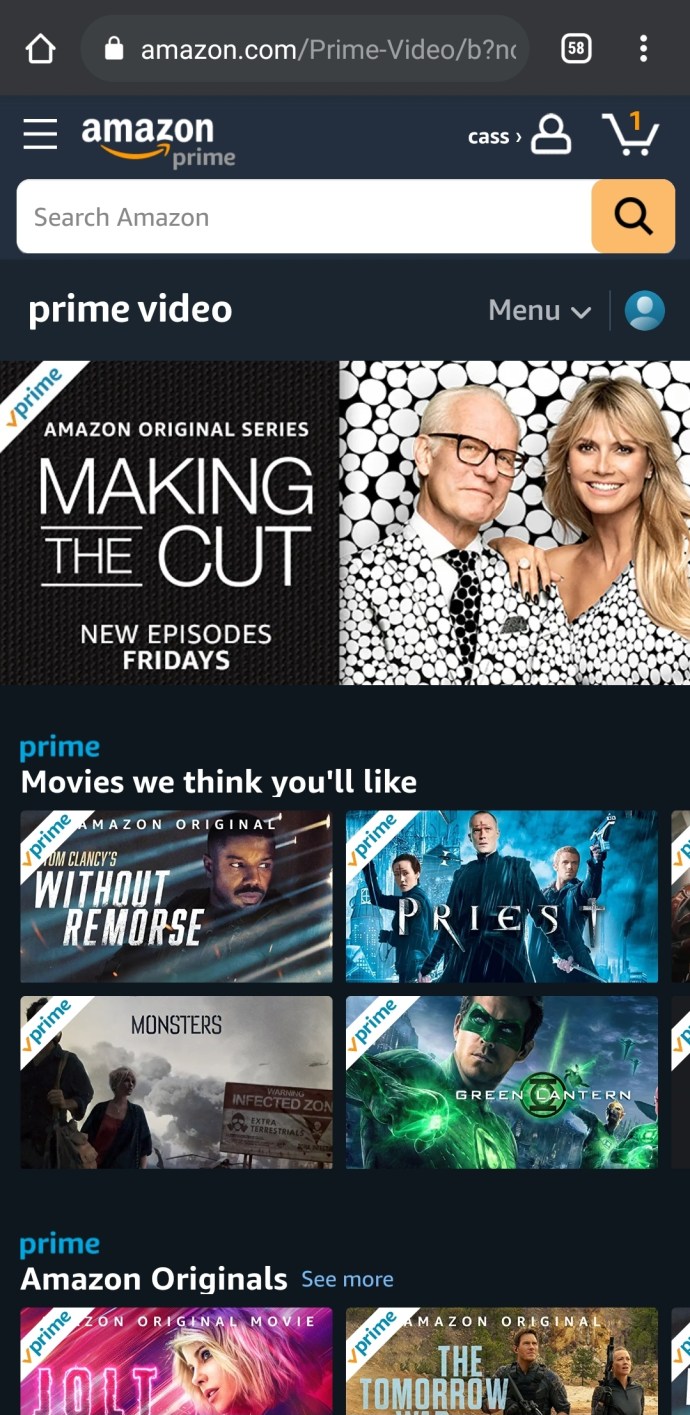
- 상단의 검색창을 이용하여 보고 싶은 타이틀로 바로 이동하거나, 홈 화면에서 원하는 타이틀을 선택하거나, 메뉴 오른쪽 상단에서 카테고리를 선택합니다.
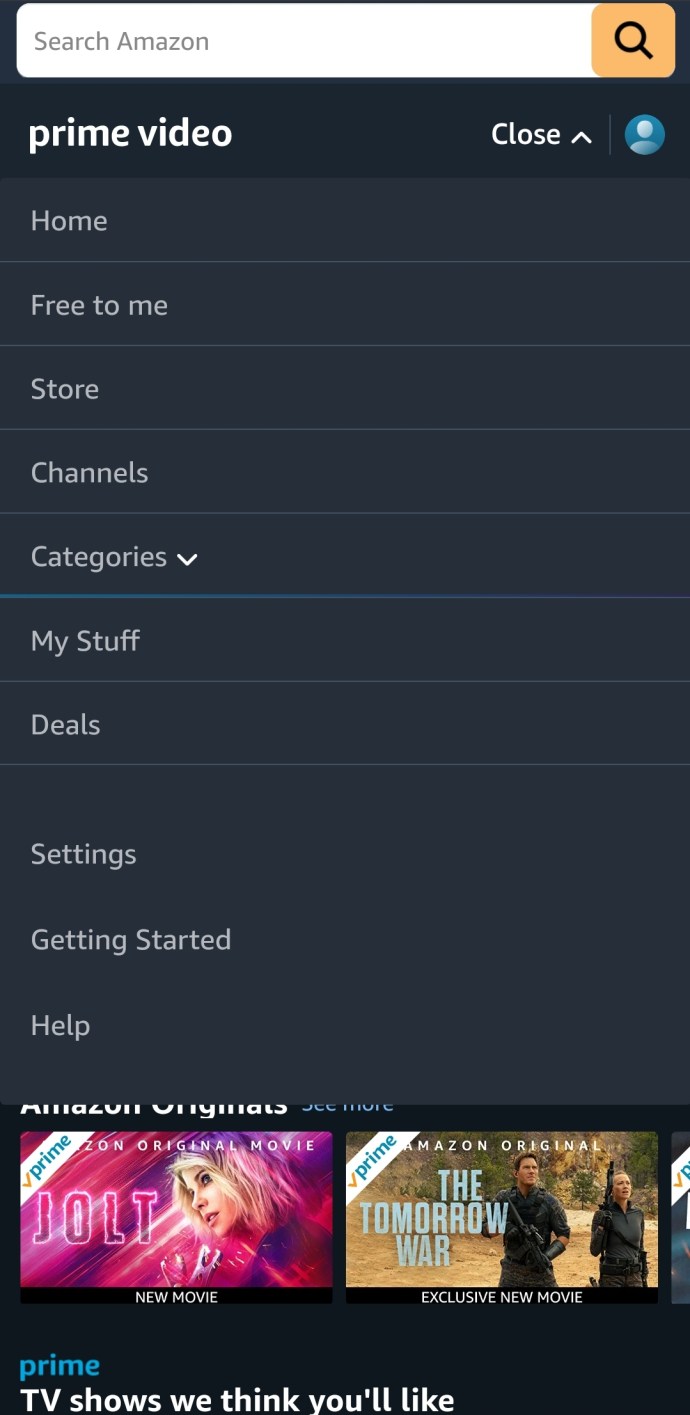
- 제목을 찾으면 지금보기 또는 재생 버튼.
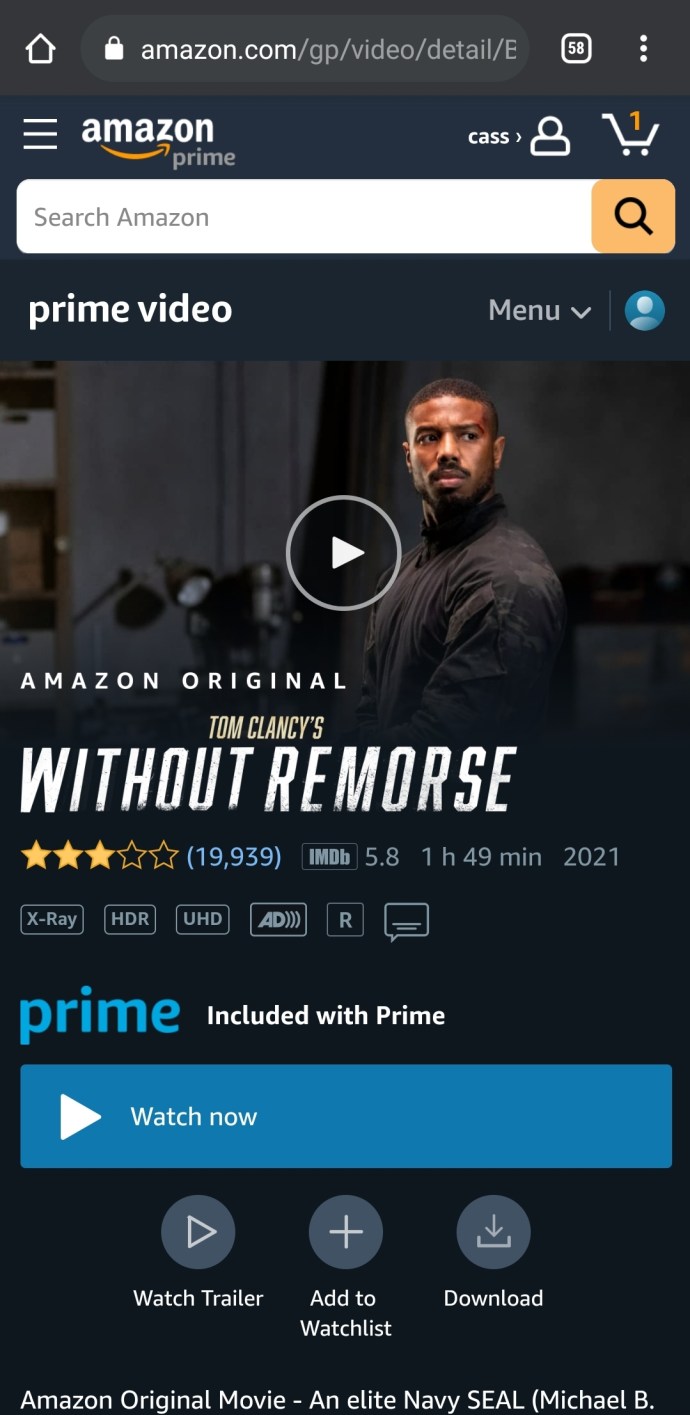
- 위의 지침과 유사하게 타이틀이 재생되기 시작합니다. 재생을 중지하려면 오른쪽 상단 모서리에 있는 세 개의 수직 점을 누르고 재생을 종료합니다.
탭하여 타이틀을 재생하는 즉시 콘텐츠가 전체 화면 모드로 전환되어야 합니다.
프라임 비디오 및 Android의 기능
스트리밍 장치 및 스마트 TV와 달리 Android 장치에서 프라임 비디오를 시청하는 데는 몇 가지 다른 기능이 있습니다. 다행히도, 문제를 파악하는 것은 매우 간단합니다. Android 장치에서 Amazon Prime Video로 무엇을 할 수 있는지 살펴보겠습니다.
시작하기 위해 프라임 비디오를 TV나 컴퓨터 모니터와 같은 다른 화면으로 전송할 수 있습니다. 이 기능을 활성화하려면 Android 기기와 수신 디스플레이를 동일한 WiFi 네트워크에 연결하기만 하면 됩니다. 그런 다음 전송 아이콘을 탭합니다. 콘텐츠가 선택한 디스플레이로 즉시 전송되기 시작합니다.

메모: 장치가 WiFi에 연결되어 있지 않으면 아이콘이 나타나지 않습니다.
다음으로 쇼의 오른쪽 상단 모서리에 있는 댓글 아이콘을 탭하여 자막을 쉽게 활성화할 수 있습니다. 자막을 켜고 보고 싶은 언어를 선택하세요.

또 다른 유용한 기능은 나중에 볼 타이틀을 다운로드하는 기능입니다. 어느 시점에서 인터넷에 액세스할 수 없다는 것을 알고 있다면 이 옵션이 적합합니다. 영화 또는 프로그램의 홈 화면에서 다운로드 아이콘을 탭하여 나중에 사용할 수 있도록 저장합니다.

아마존 프라임과 안드로이드
보시다시피 Android 장치에서 Prime 비디오를 스트리밍하는 것은 매우 간단합니다. 많은 기능과 훌륭한 콘텐츠에 액세스할 수 있습니다.